Las relaciones entre elementos de PowerPivot
Una de las ventajas que nos ofrece PowerPivot es la posibilidad de añadir a un mismo modelo elementos con distintos orígenes. Aunque la afirmación anterior es completamente cierta, para que dicho modelo funcione de manera correcta, es necesario que existan relaciones bien definidas entre los orígenes incorporados.
Relaciones automáticas
Cuando añadimos en PowerPivot tablas de una misma base de datos, Excel importará las relaciones definidas previamente. Vamos a comprobarlo con un modelo en el que hemos importado varias de un objeto de Access.
Para ver qué relaciones existen en la actualidad, podemos actuar de dos formas distintas. Por un lado, tras acceder a Administrar, es posible emplear el botón Vista de diagrama de la cinta de Inicio. Entonces, Excel mostrará una representación gráfica muy parecida a la que nos ofrece Access. Por otro, con la cinta Diseño, y la opción Administrar relaciones, para obtener una tabla detalla entre los campos afectados.
Como puedes comprobar en la imagen, desde este cuadro puedes Crear nuevas relaciones, así como Editar o Eliminar las actuales.
Relaciones entre elementos independientes
Ahora, partimos de un supuesto diferente, un modelo en el que hemos incorporado una pestaña con el contenido de una hoja de cálculo denominada Stores.xlsx y otra Geography.xlsx. Al tratarse de libros individuales, no existe ninguna relación, pero como nosotros conocemos el carácter de los datos, vamos a crear una manualmente.
Nos situamos, por ejemplo, en el encabezado del campo GeographyKey de la tabla Stores. Después, pulsamos el botón derecho del ratón y elegimos Crear relación. En el cuadro de diálogo que aparece sólo será necesario, escoger la tabla de destino en la parte inferior. Si ésta contiene un campo con el mismo nombre, Excel lo detectará automáticamente. De lo contrario, lo haremos nosotros.
Una vez establecida, los campos relacionados mostrarán un icono en la zona derecha del encabezado.
Vista de diagrama
La operación anterior también se puede realizar directamente en el acceso gráfico. Allí operaremos de manera similar. Es decir, hay que colocarse en uno de los campos a relacionar y en el menú contextual acceder a Crear relación. A continuación, proceder de la misma forma que en el apartado anterior.
Conclusiones
Para obtener resultados eficaces y/o evitar errores en el análisis de los datos, antes de comenzar a operar es necesario revisar que las relaciones están efectuadas y bien definidas.

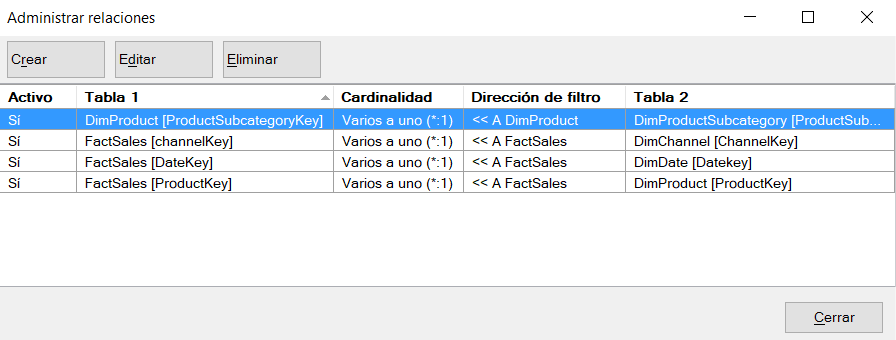
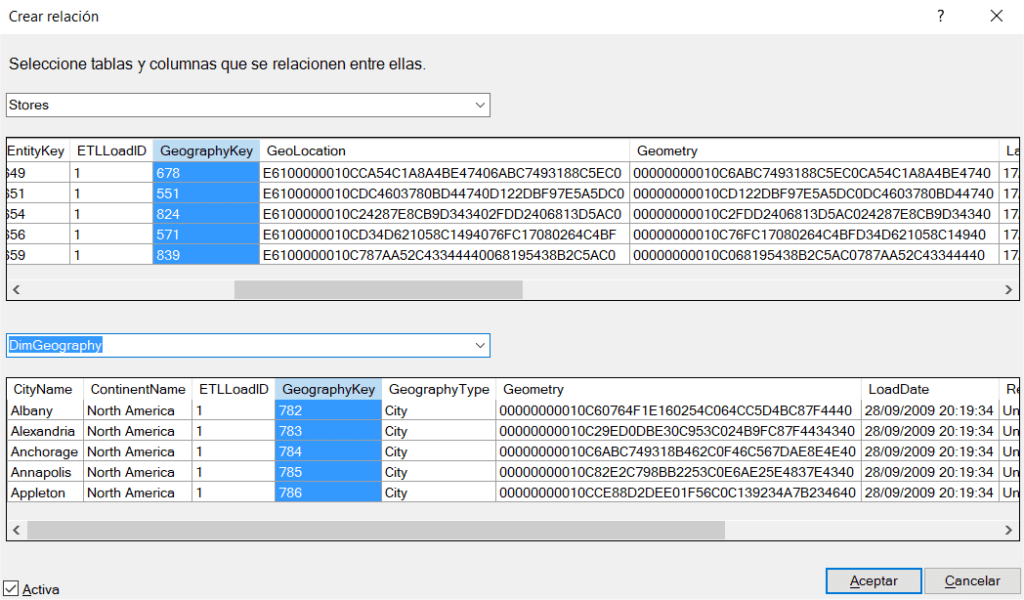


Acerca del autor